動画の編集してるととにかくお尻が痛くなる・・・・・。
ということで、今回念願の電動昇降デスクを導入したので、
実際の使った感じをレビューしたいと思います!
導入した昇降テーブル 「SANODESK 電動昇降デスク E150」
高くもなく特段安いというわけでもありません。
失敗すると買い替えが大変なので無難そうなラインを選択しました・・・・ww
〈ほしかった機能〉
・立って作業するので高身長(183cm)の私には高さが120cmぐらいまであるものがいい。
・電動タイプであること。高さのメモリー機能があること
・今使っている机が120×50だったので同じぐらいのサイズ感であること。
・3万円以内で買えること。
すべてを満たしてくれた、このデスクに決定!!!
黒天板のものと悩みましたが、送料が2000円ぐらい上がるので、
黒脚×メープルにしました!
日本語対応と丁寧な梱包
まずは中身をご紹介!
内容物

梱包はこんな感じ。
届いたとき蓋のテープが外れていたので、少し心配しましたが、
丁寧な梱包で中身は無傷でした!!

なんとドライバーまで付属しています!!
全く工具を持っていない人でも大丈夫♪
ネジ類もちゃんと分けられており、間違えることがないのも嬉しいポイント♪
初心者が組み立てやすいように工夫されてるのがわかります。
説明書もちゃんと日本語対応されており安心です♪
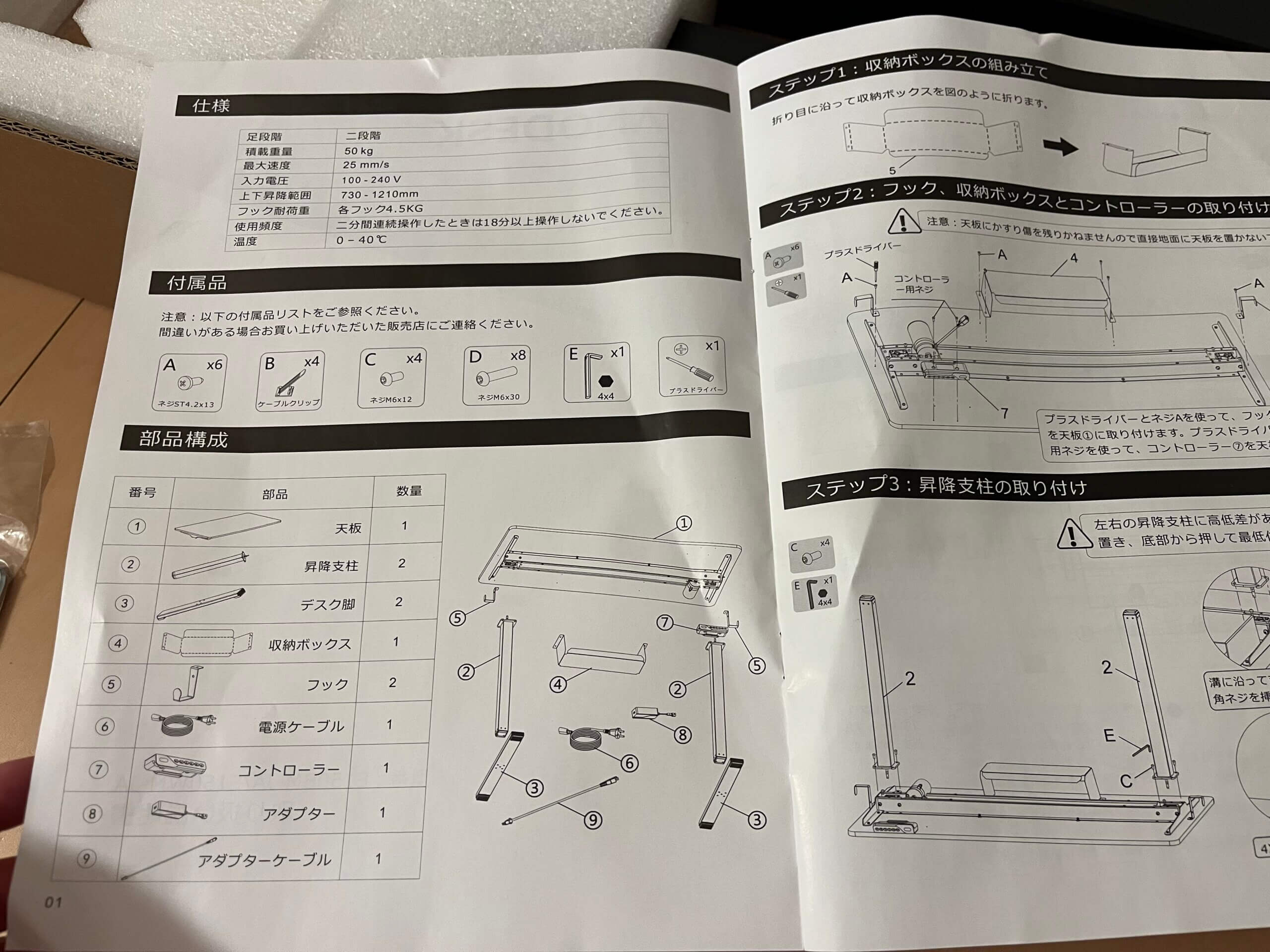
20分あれば組み立ては可能。
このデスクは組み立て式ですが、
かなり簡単なので20分ほどで組み立てられます。
①まずは収納ボックスの組み立て

このボックスが面白くて、
平らな板を自分で曲げながら、箱にしていくという方法で驚きました!!ww
天板裏にネジで固定します。

②ヘッドフォンかけを取り付け
天板左右に、ヘッドフォンを取り付けるスペース金具が取り付けられる用になっているので、金具を取り付けます。

すべて取り付ける箇所に下穴が空いているので簡単に取り付けが可能です!

取り付け完了。
③脚の取り付け
脚を取り付けていきます。

ガイドに従って差し込むだけです。

写真のように、回して引っ掛ける構造になっているので、かなり作業がしやすい!!
もう一方の対角線上は付属のネジで固定して完成です!

もちろんここで使う六角レンチも付属していました!

これで9割は完成しました!

最後に地面に設置する脚を4本のボルトで固定すると、

出来上がり!!

デスク組み立ては以上になります!
電源の接続
机は組み上がったので、続いて電源をつないでいきます。
電源ユニットとアダプターをつなげていきます。

コントローラーにモーター側のコネクターと

電源のコネクターを接続します。
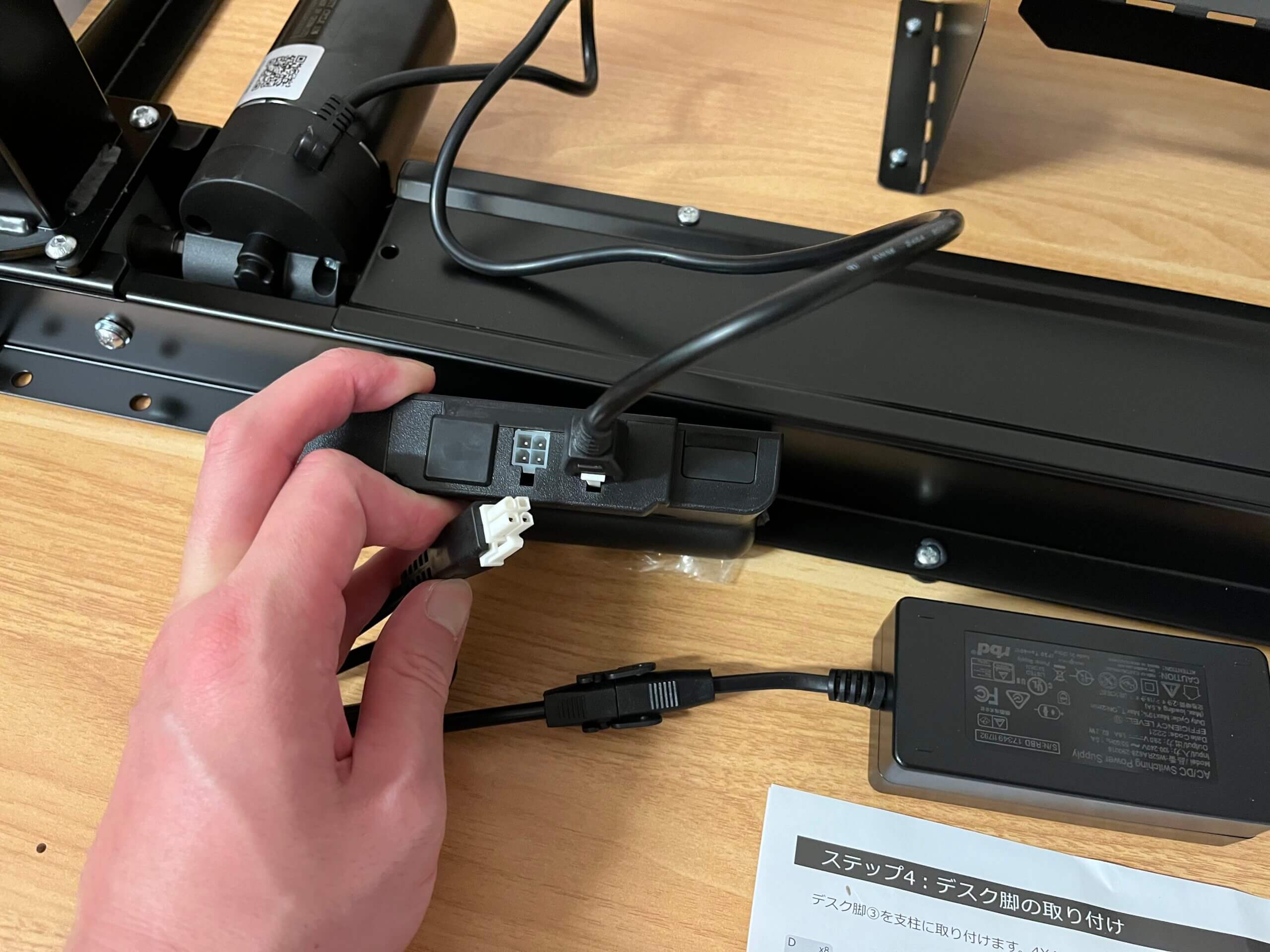
電源コードをさせば完了です。
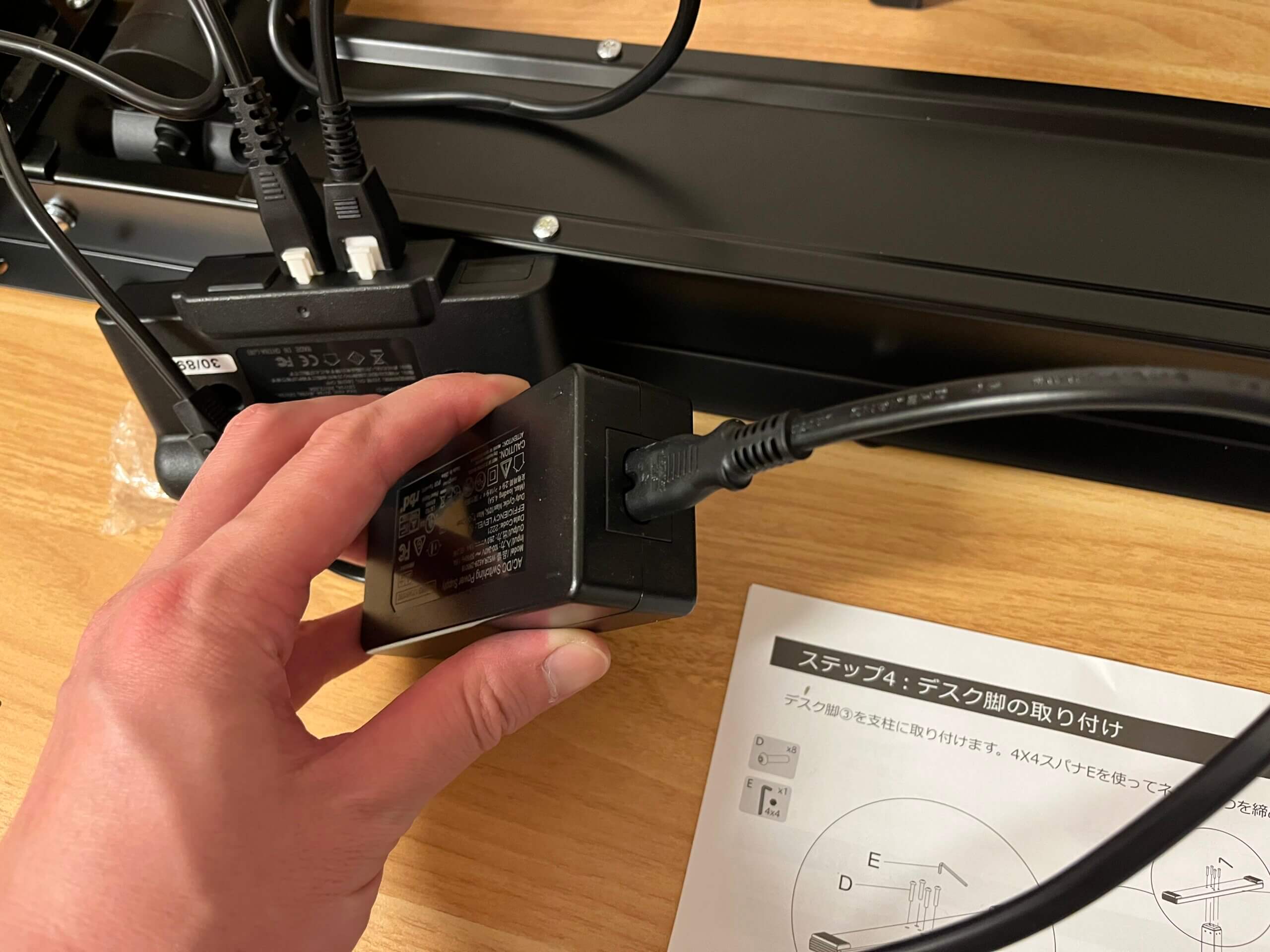
動作を確認したら一旦コネクターを外して、コントローラーを固定します。

再度つなぎつなぎ直して完成!!!

余った配線は付属のベルトで天板裏に固定します。

USB給電可能!
デスクを探していたときは全然考えてなかったですが、
意外と嬉しかったのが、
USB−AとUSB-Cポート付きで充電可能なところ!

USB-Cポートは最大45W
USB−Aポートは最大27Wの出力となっています。
M1、M2のMacBook Airなら充電可能です!!
なお、デスクの昇降中は充電できない仕様となっています。
メモリー機能と衝突センサー

コントローラーは、プリセットが4つ設定できるようになっています。
使い方も簡単で、自分の好きな高さに合わせたら決めたいプリセット番号を5秒長押しすれば覚えてくれます。
自分は、人が立っているマークに立って作業する位置。
座っているマークは自分が座って作業する位置。
3番に使わないとき、椅子の肘掛けが収まる程度の高さになる位置。
4番に最大の高さ。(配線処理をするとき用)
で登録していますが、複数人でデスクをシェアする場合に使い分けても良いかもしれません。
あと、買うまで気にしてなかったですが、
このデスク衝突防止のセンサーも付いていて、
なにか物にぶつかった場合停止する機能もあります。
上下ボタンが同時押しでセンサーの強度を調整でき、オフにすることも可能ですが、
私は一番感度を高くしていますが特に問題なく使えています。
気になっていた昇降音。
買う前に気になっていた昇降時の音。
あまりうるさすぎるとやだなぁーと思いながらドキドキしながら購入しましたが、
結果は思ったよりは大きくなく、不快感はなかったです!
今後はモニターアームや配線処理等もやっていきたいですね!!
















 こんにちは!
こんにちは!